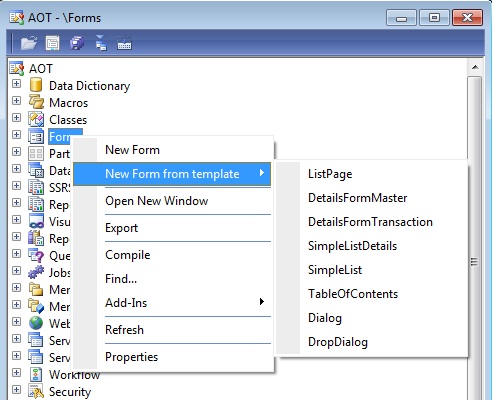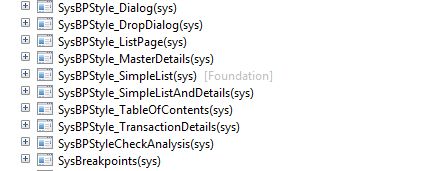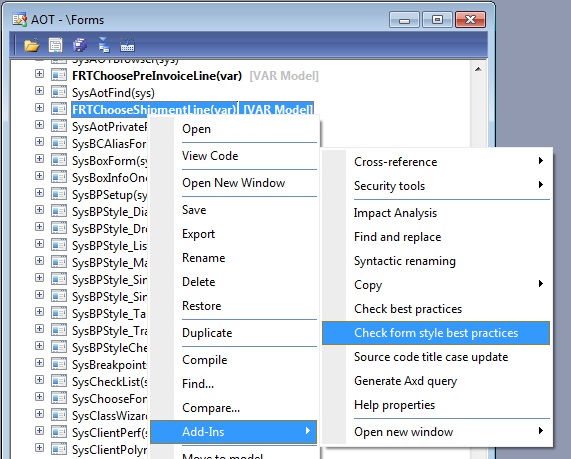Merhaba,
Ax 2012 ile birlikte form yapısında bir çok değişiklik oldu. Fırsat buldukça bunlardan bahsedeceğim. Bu yazımda form şablonlarından (Form Templates) bahsetmek istiyorum. Ax 2012 ile form arayüzü daha zengin bir yapıya kavuştu. Son kullanıcı için iyi olan bu değişiklik geliştiriciler için fazladan mesai anlamına geliyor. Üstelik standart formlardaki görüntüye benzer bir görüntüyü yakalamak oldukça zor. İşte bu zorluktan dolayı en temel form yapıları için şablonlar hazırlanmış. Şablonları kullanarak kolayca standart form yapısına uygun formlar hazırlanabiliyor. Şablonlar SysBPStyle_<Şablon ismi> ile başlayan formlar. Siz şablondan bir form oluşturduğunuzda bu formlar çoğaltılıp yeni pencerede açılıyor. Sekiz farklı şablon mevcut. AOT de Forms düğümüne sağ tıkladığınızda aşağıdaki resimde görünen liste karşınıza çıkıyor.
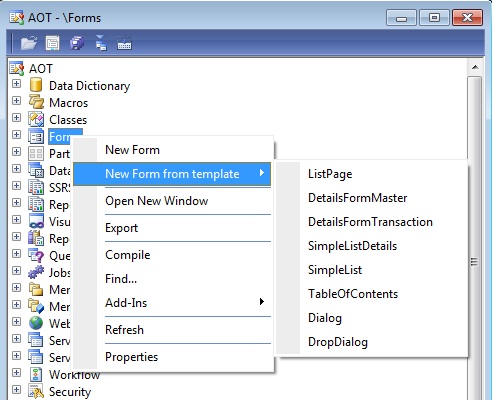
Bunlar da AOT deki şablon formlar.
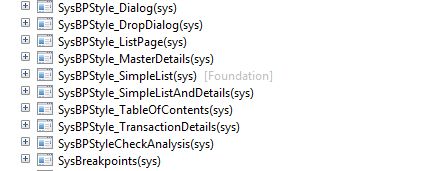
Şimdi tek tek bu şablonları inceleyelim.
Bir modülün giriş formları genelde ListPage lerdir. ListPage lerde sadece ana veriler görüntülenir. Veri güncelleme eklem gibi işlemler için Edit formalara ihtiyaç vardır. ListPage formaları Enterprise Portale (EP) deploy edilebilir. ListPage formlarında direk kod yazılamaz. ListPageInteraction sınıfı yardımıyla bazı kontroller yazılır. Örnek olarak CustTableListPage ve SalesTableListPage verilebilir. ListPage ile alakalı oluşturduğunuz bütün nesnelerin sonun “ListPage” eklemek en iyi yöntem olarak tavsiye ediliyor.
Ana veri girişi ve güncellemesi yapılan formlar genelde bu şablon tipindedir. CustTable ve VendTable gibi.
Hareket girişi yapılan formlar bu tiptedir. SalesTable ve PurchTable gibi. Eskiden bir ana veri ve satırları tipinde bir formu biz iki grid yapıp gösteriyorduk. Eski SalesTable formunda olduğu gibi. Ax 2012 de ise SalesTableListPage ile SalesTable tablosunun kayıtlarını görebilir bu formdan güncelle , yeni kayıt veye grid üzerinde güncelle diyerek SalesTable formunu geçebilirsiniz.
Bu şablonda ise bir ana veri ve ona ait detay verilerin listelenir. Sol tarafta bir grid liste var. Sağ tarafta ise o listede hangi satır üzerinde iseniz onun detay bilgileri var. DimensionDetails ve MainAccount formları gibi.
Bir grid içinde verilerin listelendiği ve Grid dışında bir eklentisi olmayan basit bir şablon. MainAccountCategory gibi.
Ax 2012 deki parametre formları bu tiptedir. Sol tarafta tablar listelenir. Bir taba tıkladığınızda sağ tarafta içeriği görürsünüz. SalesParemeters gibi.
Belli bir veriyi göstermek veye bazı basit bilgileri kullanıcıdan almak için kullanılan şablondur. Ok ve Cancel butonları vardır. EcoResProductCreate formu gibi.
Kullanıcıdan basit verileri almaya yaran bir şablon. Sadece Ok butonu vardır. EcoResCategoryHierarchyCreate gibi.
Bir şablondan form oluşturduğunuzda Design kısmındaki Style özelliğinde şablonun ismi yazılır. Style Auto ise bir şablondan oluşturulmamış demektir. Şablon ile oluşturulmuş bir formun yapısını aşağıdaki resimde görünen Check form style best practices butonu ile kontrol edebilirsiniz.
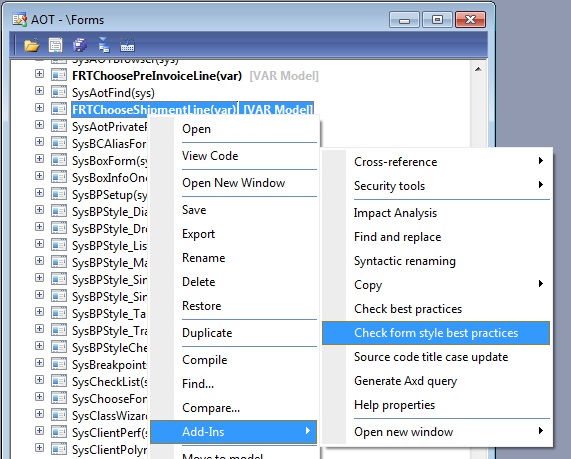
Açıkça söylemek gerekirse ilk yaptığım formlarda çok vakit kaybettim. Neyin ne olduğunu nereye ne gelmesi gerektiğini anlayana kadar çalışmam gerekti. Özellikle ListPage ve DetailsFormTransaction tiplerinde form yaparken ciddi uğraşmam gerekti. Yapıyı kavradıktan sonra ise işler basitleşiyor ve hızlanıyor. Şablonlar sizin için tasarımın büyük bir kısmını hallediyor. Siz sadece Datasource’ları belirleyip gerekli alanları forma yerleştiriyorsunuz.
Bence bu yapı standart oluşturması ve tasarım bütünlüğü açısından iyi olmuş. Son kullanıcıların hoşuna gider mi bilmiyorum ama ben beğendim.
Selamlar.